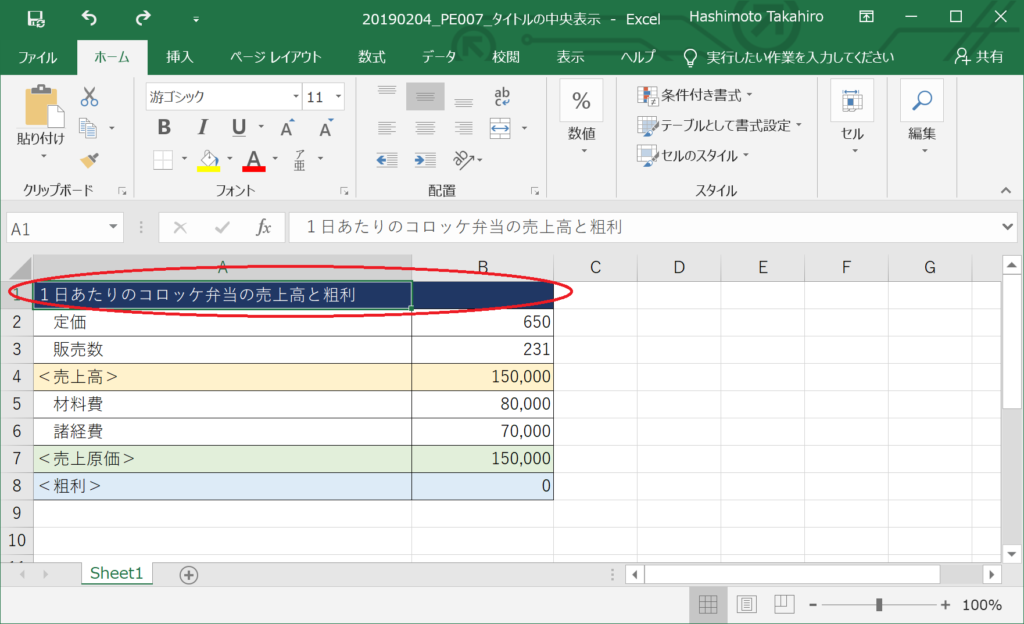下の表では一列目にある表のタイトルが左端にきており、いまひとつ見栄えがよくありません。
そこで、A1セル~B1セルの中央付近にタイトル文字を配置し直したいと思います。今回はその方法をふたつお伝えします。
ひとつめは、対象の複数セル(今回の例ならA1とB1)を選択した状態で『セルを結合して中央揃え』ボタンを押す方法です。
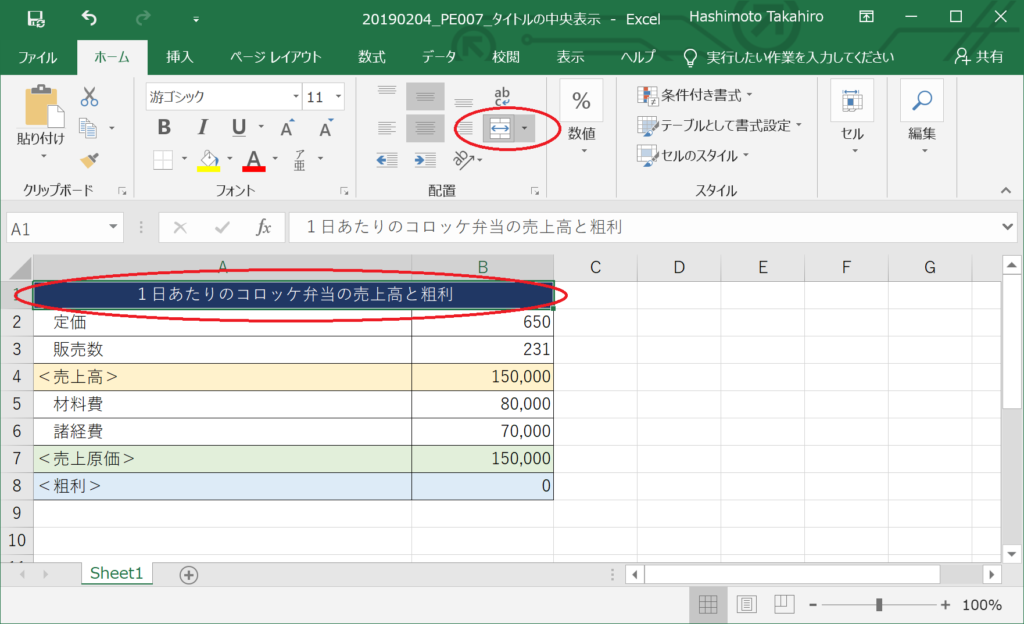
この方法は最も手軽に複数セルの中央に文字を配置できます。しかし同時にセル結合をしてしまいます。セル結合は後で表を加工する際に崩れたりして結構邪魔になります。できれば使いたくありません。
そこでふたつめの方法です。対象の複数セル(今回の例ならA1とB1)を選択した状態で、マウスを右クリックし『セルの書式設定』を開きます。『配置』タブ内にある『横位置』のプルダウンメニューを開き、『選択範囲内で中央』を選んで『OK』を押します。
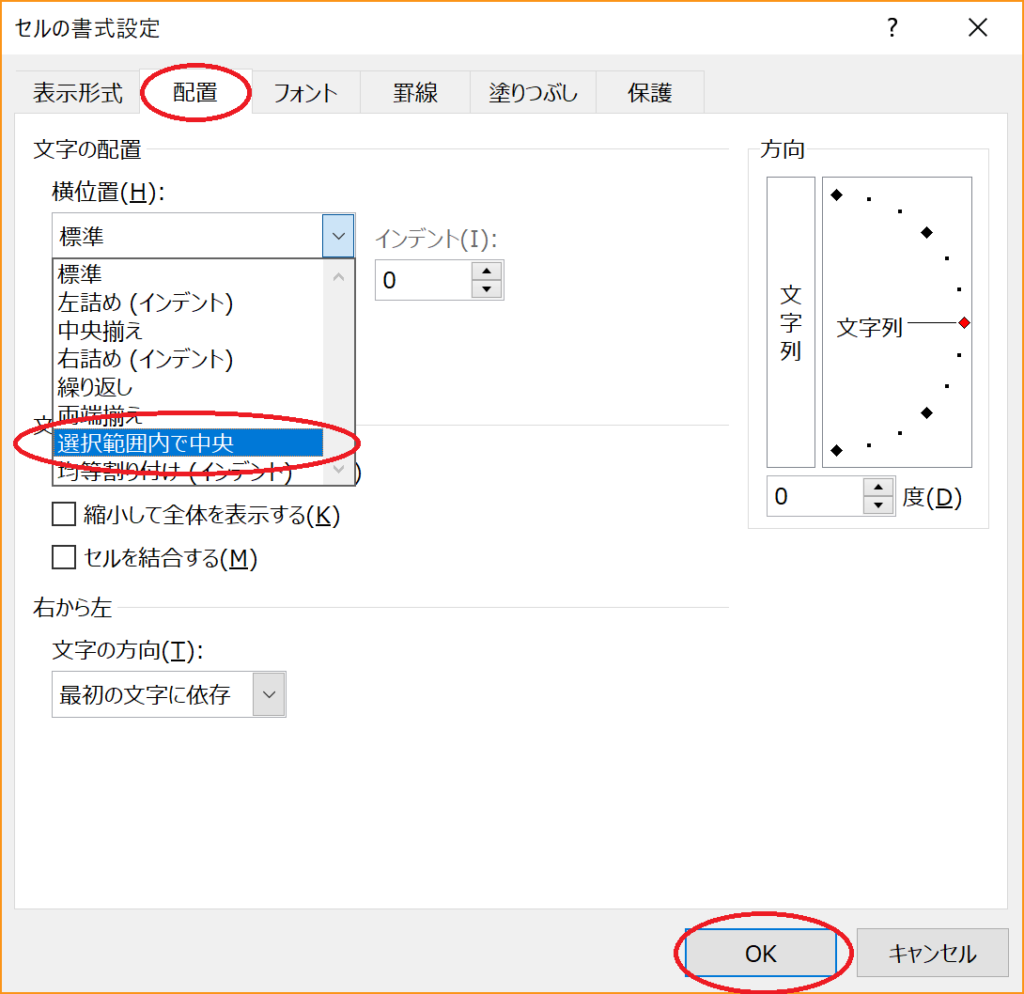
すると、タイトルを中央に配置することができました。
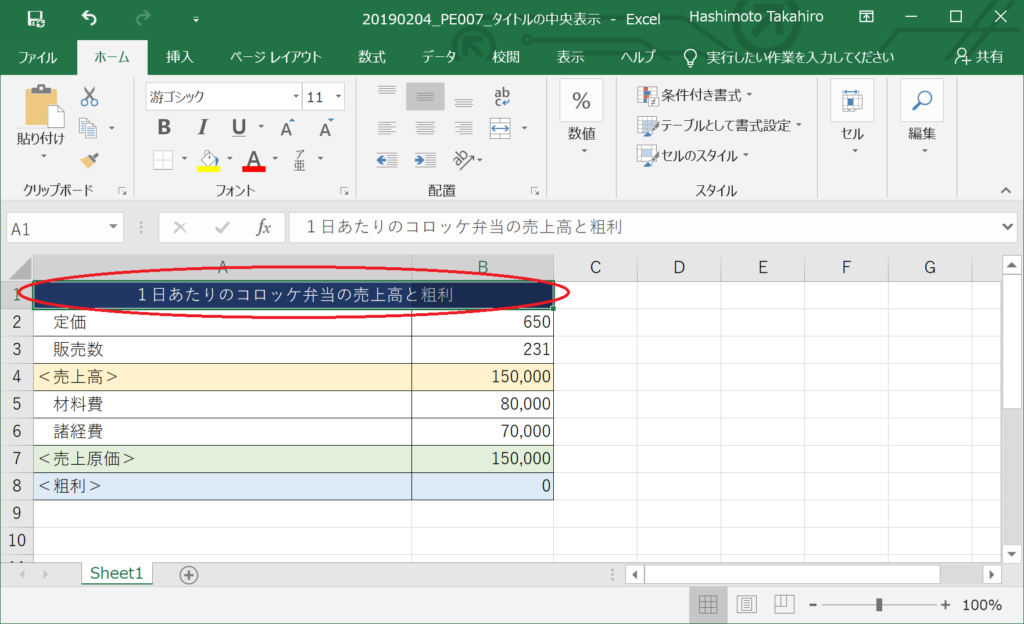
余計なセル結合が発生しないので、コチラの方法をお勧めします。